-
右のような画面になり、HP Care Pack管理システム(CSN)にアクセスできない場合、以下の方法を試すと正しく表示できるようになることがあります。
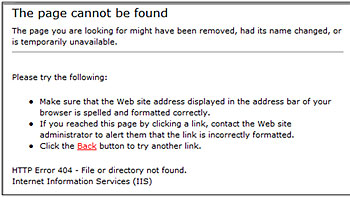
-
■ご使用のブラウザを確認する
CSNは、Internet Explorer5.0以上の環境で動作を確認しています。
そのため、ご使用のブラウザがFirefox、Google Chromeなどをご利用いただいている場合は、Internet Explorerで開きなおします。 -
■ブラウザのCookie、インターネット一時ファイルを削除する
InternetExplorer9.0の場合
-
1.ツールから「閲覧の履歴の削除」を選択します
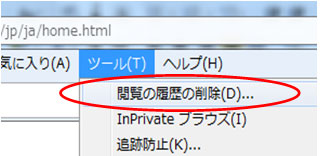
-
2.「閲覧の履歴の削除」メニューで、以下にチェックをいれ、「削除」をクリックする
・インターネット一時ファイル
・Cookie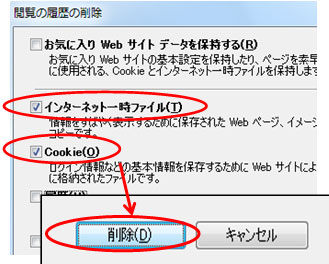
-
3.閲覧履歴の削除が完了したメッセージが出たら、現在開いているInternet Explorerのウィンドウをすべて閉じたあと、再度Internet Explorer を起動しなおしてCSNにアクセスします。

-
-
■他のPCから接続してみる
お使いのPCに起因した問題であるかどうかを調べるために、他のPCからCSNへアクセスできないか確認します。
-
【ご注意】
- CSNログイン画面上部にて、国名「Japan」などに変更しますと、CSNへログインできなくなります。
ログイン画面は日本語サイトのご用意がありませんので、国名は「United States」のまま変更しないようお願いいたします。 - ログイン画面上の国名変更によりサイトにアクセスできなくなった場合は、上記「■ブラウザのCookie、インターネット一時ファイルを削除する」をお試しください。
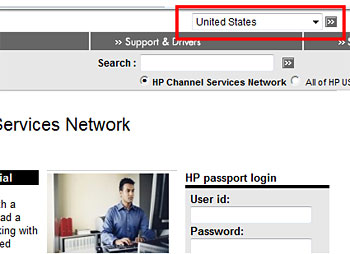
- CSNログイン画面上部にて、国名「Japan」などに変更しますと、CSNへログインできなくなります。
CSNにアクセスできない場合 - HP Care Pack管理システム(CSN)
HPサービスのご相談・お問い合わせ
HPサービスに関してご不明な点がある場合は、下記のお問い合わせ先までご連絡ください。
また、みなさまからいただくご質問はよくあるご質問(FAQ)として掲載しております。
サービスのご購入前
お問い合わせはカスタマー・インフォメーションセンターへ
0120-436-555
受付時間:月曜日~金曜日 9:00~18:00
(土曜、日曜日、祝日、年末年始 を除く)
サービスのご購入後
HP Care Pack購入後の登録、契約内容の照会・変更など
■ HP Care Pack登録センター
※電子メール環境のないお客様は下記までお電話ください。
03-6837-2331
受付時間:月曜日~金曜日 9:00~12:00、13:00~17:30
(土曜、日曜、祝日、年末年始 お休み)
- ※PDFファイルをご覧いただくには、Adobe® Reader®が必要です。アドビシステムズ社のウェブサイトより、ダウンロード(無料)の上ご覧ください。